„Oznámení push“ v prohlížeči Chrome je velmi šikovná funkce, protože vás upozorňuje na všechny zprávy, oznámení z webů sociálních médií, skóre a další. Mohou však být také otravní, zvláště pokud povolíte zasílání upozornění mnoha webům (těm, které spamují). Tato oznámení také přicházejí, i když nepoužíváte Chrome, takže Chrome nejen zavřete a získáte klid. Existuje pouze jeden způsob, a to deaktivací těchto oznámení.
Takže pokud jste se celé dny zajímali o způsoby, jak to udělat, už se nedivte, jako blokovat oznámení Chromu takto:
Blokujte oznámení Chromu ve Windows a Mac
Zakázání oznámení Chromu v počítači PC nebo Mac je docela snadné, jakmile znáte způsob, takže postupujte takto:
1. Otevřete Chrome a zasáhnout hamburgerové menu vpravo nahoře a přejděte na „Nastavení“.
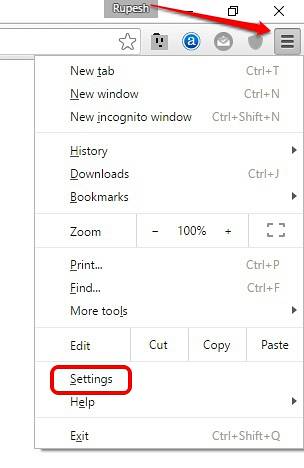
2. Na stránce Nastavení přejděte dolů a klikněte na „Zobrazit pokročilá nastavení“. Poté přejděte k "Nastavení obsahu" v sekci Ochrana osobních údajů.
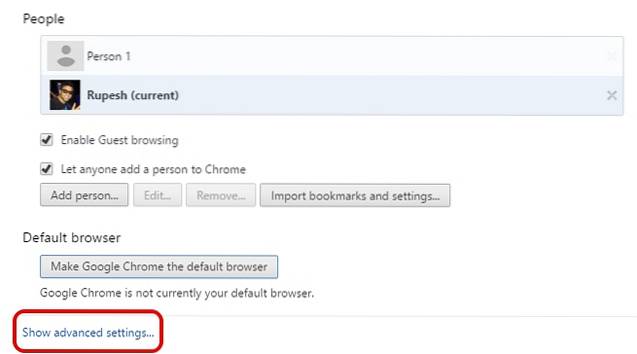
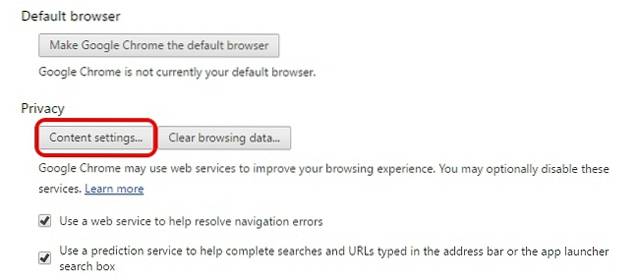
3. Poté najdete „Oznámení“ v poli Nastavení obsahu, kde najdete tři možnosti: „Povolit všem webům zobrazovat oznámení“, „Zeptat se, když chce web zobrazovat oznámení“ a „Nepovolit žádným webům zobrazovat oznámení". Zvolte třetí možnost, pokud chcete blokovat všechna oznámení.
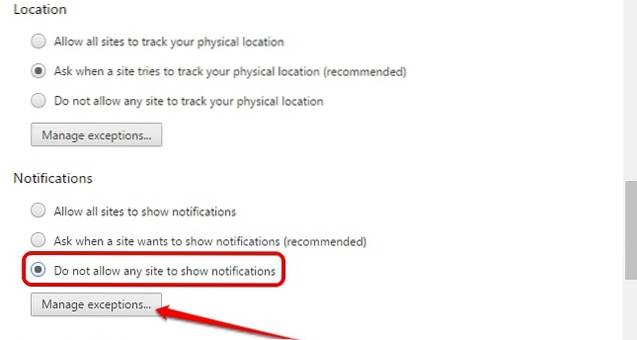
4. Pokud jen chcete zastavit oznámení z několika konkrétních webů, klikněte na „Spravovat výjimky“ tlačítko, kde získáte seznam všech webů, které vám mohou zasílat oznámení. Poté můžete vybrat web, který chcete blokovat, kliknout na rozbalovací tlačítko na boku a změnit jej z Povolit na „Blokovat“. Některé webové stránky můžete dokonce zablokovat, i když nejsou na seznamu.
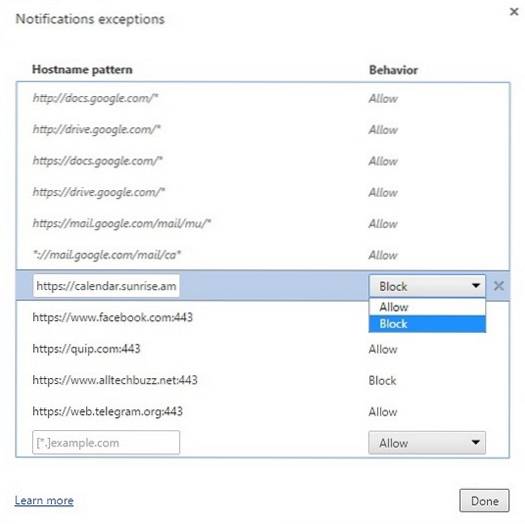
Blokovat oznámení Chromu v systému Android
V případě, že vás otravují oznámení z Chromu pro Android, můžete je také deaktivovat. Postup je následující:
1. Otevřete Chrome v zařízení Android klepněte na tříbodové tlačítko vpravo nahoře a vyberte „Nastavení“.
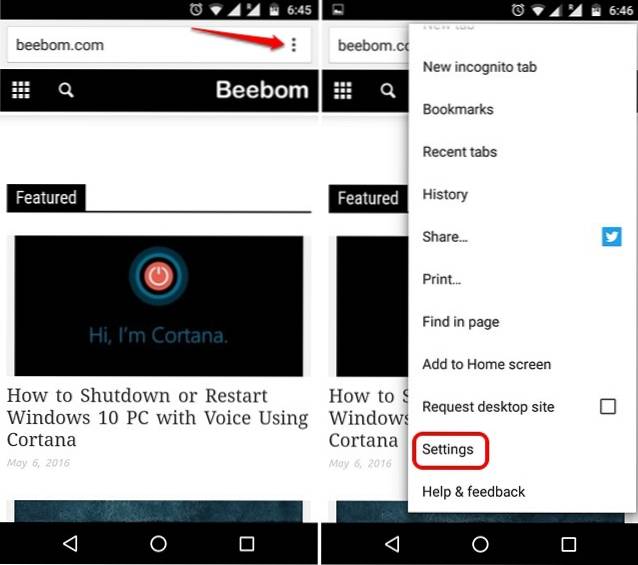
2. Na stránce Nastavení přejděte na Nastavení webu-> Oznámení. Zde můžete vypnout nebo zapnout možnosti oznámení „Zeptat se před odesláním“. Uvidíte také seznam webů, které vám mohou zasílat oznámení.
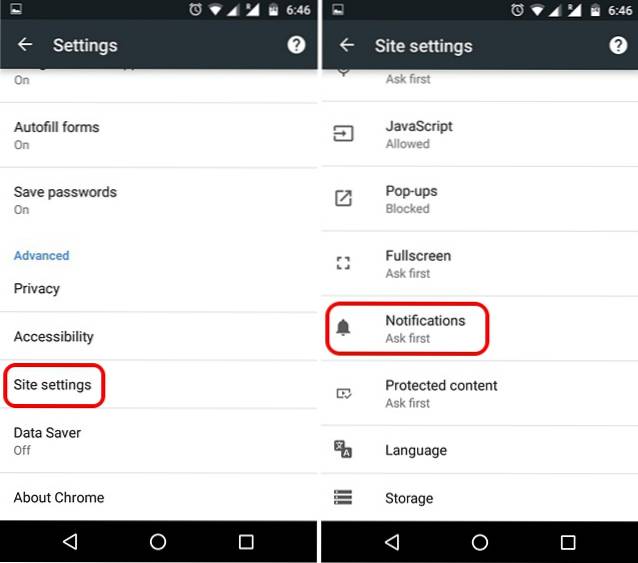
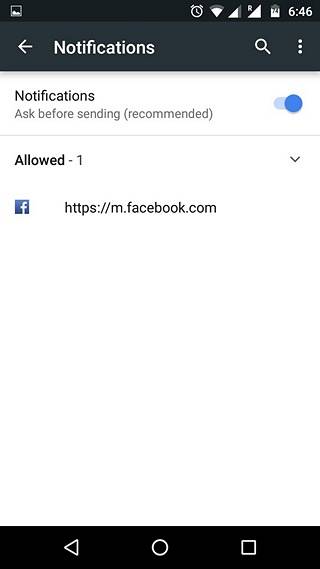
3. Klepnutím na web, který chcete blokovat, nelze odesílat oznámení a v sekci oprávnění změňte nastavení z Povolit na „Blok".
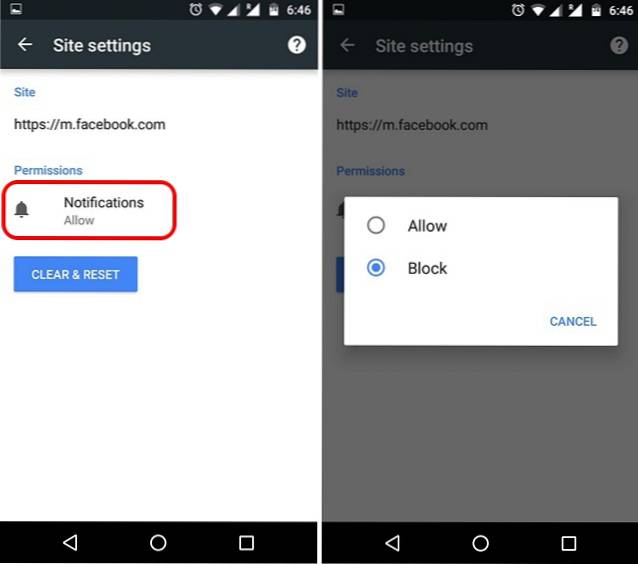
VIZ TÉŽ: Jak povolit režim čtečky v prohlížeči Chrome pro Android
Zbavte se otravných oznámení Chromu
Jak jste si možná všimli, kroky k blokování oznámení Chromu na zařízeních Android i na počítačích jsou celkem snadné. Postupujte tedy podle těchto pokynů a zbavte se spamových oznámení, která jste dostávali. Nezapomeňte také nevybírat možnost „Povolit“, když vás web vyzve k povolení odesílat oznámení. To je z naší strany vše, dejte nám vědět, pokud narazíte na nějaké problémy. Zvuk vypnut v sekci komentářů níže.
 Gadgetshowto
Gadgetshowto


